[Полное руководство] Как заблокировать приложение на iPhone как профессионал и сохранить свои секреты в безопасности
Опубликовано: 2023-04-14Возможно, у вас есть пароль или другие функции безопасности, настроенные для блокировки вашего iPhone. Но это единственный уровень защиты, который у вас есть. Таким образом, когда ваш iPhone разблокирован, любой может получить доступ практически ко всем приложениям и личному контенту на вашем iPhone.
Вот почему, если вы хотите повысить безопасность или настроить дополнительный уровень безопасности для вашей конфиденциальной и личной информации, вы можете изучить варианты блокировки приложений, доступные для вашего iPhone. А блокировка приложений может даже помочь вам ограничить частоту использования этих вызывающих привыкание приложений.
Тем не менее, некоторые люди все еще не понимают, действительно ли можно заблокировать приложения на iPhone. В этой статье мы рассмотрели 5 уникальных способов блокировки приложения на iPhone, которые позволяют защитить ваши конфиденциальные приложения.
Оглавление
5 быстрых и простых способов заблокировать приложение на вашем iPhone: сохраните свои данные в безопасности
Если вы хотите добавить дополнительный уровень безопасности к своим любимым приложениям, заблокировав их по отдельности на своем iPhone, вам нужно узнать, как вы можете заблокировать приложения на своем iPhone. Здесь мы обсудили 5 самых простых способов, как заблокировать приложение на iPhone, чтобы обеспечить большую конфиденциальность на вашем iPhone.
1. Блокируйте приложения на вашем iPhone с помощью пароля
Теперь ни одна встроенная функция безопасности не позволяет вам установить пароль блокировки приложения на вашем iPhone, но у нас есть решение для вас. Здесь мы объяснили, как использовать Screen Time для блокировки приложений на вашем iPhone с помощью пароля:
- Сначала вам нужно перейти в «Настройки» , затем «Экранное время» и нажать «Включить экранное время» . После этого вы должны следовать инструкциям на экране, чтобы включить функцию «Экранное время».
- Теперь нажмите «Использовать пароль экранного времени» и введите свой четырехзначный пароль в соответствии с вашими предпочтениями. Вы должны помнить, что этот пароль отличается от того, который вы используете для разблокировки iPhone.
- Затем вам нужно перейти в «Лимиты приложений» и нажать «Добавить лимит» . Чтобы получить доступ к этой странице, вам необходимо ввести код доступа к экранному времени.
- Вы можете выбрать «Все приложения и категории» , если хотите заблокировать все приложения на своем iPhone с помощью пароля «Экранное время». Однако, если вам нужно заблокировать некоторые определенные приложения, вы можете перейти к панели поиска и найти приложения оттуда. Кроме того, вы можете нажать стрелку раскрывающегося списка в каждой категории, чтобы выбрать определенные приложения по отдельности.
- После того, как вы завершили выбор приложений, просто нажмите «Далее» и установите 1 минуту для ограничения приложений.
Также необходимо убедиться, что тумблер «Блокировать в конце лимита» включен. Наконец, просто нажмите «Добавить» , чтобы сохранить настройки.
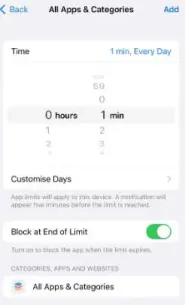
Источник изображения: makeuseof.com
С помощью этого метода все приложения на вашем iPhone будут заблокированы паролем только после одной минуты использования каждый день. Таким образом, если кто-то каким-то образом попытается открыть заблокированное приложение, он увидит сообщение об ограничении времени и сможет получить доступ к опции «Попросить больше времени», только введя код доступа «Экранное время».
2. Используйте Face ID или Touch ID
Вы можете выполнить эти простые шаги, чтобы включить Face ID для блокировки ваших приложений на вашем iPhone.
- Сначала откройте приложение «Настройки» на своем iPhone, а затем нажмите «Идентификатор лица и код-пароль» .
- После этого вам нужно ввести свой секретный код доступа к iPhone.
Теперь нажмите «Другие приложения» , где вы можете найти список приложений, которые вы уже загрузили на свое устройство и которые поддерживают эту функцию Face ID.
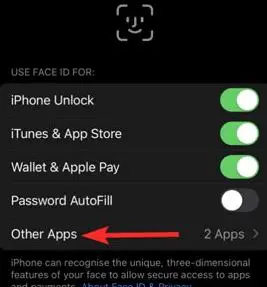
Источник изображения: airdroid.com
- Наконец, чтобы включить Face ID для определенного приложения, которое вы хотите заблокировать, включите его с помощью переключателя.
Вот как вы можете заблокировать свои приложения с помощью Face ID на своем iPhone. Однако если у вас есть iPhone с Touch ID, то вы должны знать, что процесс настройки практически аналогичен.
Но вы также должны помнить, что не все приложения на вашем iPhone можно заблокировать с помощью Face ID или Touch ID.
3. Используйте управляемый доступ для блокировки приложений на вашем iPhone
Параметр управляемого доступа работает немного иначе, чтобы включить блокировку приложения для вашего iPhone. Потому что, когда функция управляемого доступа включена, она фактически блокирует доступ ко всем приложениям на вашем iPhone, кроме того, которое в данный момент открыто на вашем экране.

Например, если ваш друг хочет использовать ваш телефон для совершения звонка, но вы не хотите, чтобы он открывал другие приложения, вы можете использовать эту функцию и ограничить его доступ только к одному приложению, которое он использует.
Вам просто нужно запустить это конкретное приложение и активировать Гид-доступ. После этого все остальные приложения безопасны и не могут быть доступны без пароля, Face ID или Touch ID. Вам необходимо выполнить следующие простые шаги, чтобы заблокировать приложения на вашем iPhone с помощью управляемого доступа:
- Сначала откройте «Настройки» на своем устройстве, затем перейдите в «Универсальный доступ» и нажмите «Управляемый доступ». Теперь просто включите Гид-доступ .
Затем вам нужно просто нажать «Настройки пароля» и перейти к «Установить пароль для управляемого доступа» . Теперь вам нужно ввести шестизначный пароль в соответствии с вашими предпочтениями.
Вы также должны иметь в виду, что этот пароль полностью отличается от пароля, который вы используете для блокировки вашего iPhone или пароля Screen Time.
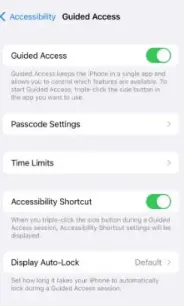
Источник изображения: makeuseof.com
- Кроме того, вы можете включить опцию Face ID или Touch ID , чтобы использовать биометрический пароль.
Теперь вы можете в любое время включить управляемый доступ, чтобы заблокировать приложение на своем iPhone и ограничить использование только одним приложением, просто нажав кнопку «Домой» три раза или боковую кнопку три раза, это зависит от модели iPhone, которую вы используете.
Когда вы увидите всплывающее окно «Управляемый доступ запущен» , вы будете знать, что блокировка приложения прошла успешно.
4. Блокируйте приложения iPhone сторонними приложениями
Есть еще один вариант, который вы можете попробовать, если хотите напрямую заблокировать приложения, который заключается в использовании стороннего приложения. Возможно, вы слышали о приложениях для блокировки приложений для устройств Android, однако аналогичные сторонние приложения также существуют для iPhone.
Это может быть один из лучших вариантов блокировки приложений, поскольку существует множество доступных приложений, которые могут блокировать доступ к каждому приложению на вашем iPhone с помощью кода доступа или биометрического идентификатора. Однако эти приложения будут работать только на взломанных устройствах.
Таким образом, чтобы использовать эти приложения, ваш iPhone должен быть взломан. Возможно, вы захотите открыть новые возможности настройки и использовать новые приложения на своем iPhone.
Но вы должны внимательно отнестись к этому, потому что джейлбрейк вашего iPhone может создать уязвимости в системе безопасности и проблемы с производительностью, поэтому делать это не рекомендуется.
Однако, если вы хотите использовать сторонние приложения, то одними из самых популярных сторонних приложений, которые могут блокировать другие приложения, являются BioProtect, Locktopus и AppLocker.
5. Через ограничения (iOS 11 или более ранней версии)
Это один из самых простых способов блокировки приложений, и вы можете попробовать этот вариант, если используете iOS 11 и более ранние версии. Но это будет работать только для собственных приложений Apple.
- Сначала вам нужно перейти в «Настройки» , а затем в «Основные».
- Теперь просто прокрутите вниз и перейдите в раздел «Ограничения» . После этого просто нажмите на него и выберите «Включить ограничения» .
- Затем вам потребуется ввести новый пароль (дважды для подтверждения).
- После того, как вы включили ограничения и ввели новый пароль, вы получите множество вариантов.
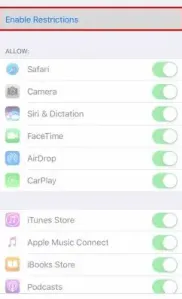
Источник изображения: airdroid.com
- В разделе «Разрешить» вы можете отключить все сторонние приложения, такие как Safari, FaceTime и Siri, которые вы не хотите отображать на главном экране, отключив тумблеры. Однако сюда не входят загруженные вами приложения.
Как вы можете добавлять пароли к приложениям, не принадлежащим Apple
В некоторых приложениях предусмотрены различные способы блокировки нежелательного доступа, специфичные для приложения. Например, у них могут быть собственные пароли или экраны блокировки. И обычно вы можете найти эти параметры в разделе «Учетные записи» приложения.
Например, в WhatsApp есть функция блокировки экрана, к которой вы можете получить доступ в настройках, и для доступа к сообщениям требуется пароль, Face ID или Touch ID. А чтобы настроить эту функцию, нужно зайти в «Настройки» > «Учетная запись» > «Конфиденциальность» > «Блокировка экрана».
Кроме того, вы увидите, что PayPal имеет встроенную систему входа в систему, совместимую с Touch ID. Чтобы настроить эту функцию, вам нужно перейти в «Настройки», а затем «Вход и безопасность».
Точно так же во многих других приложениях вы найдете пароль или другие функции блокировки экрана для обеспечения безопасности.
Дополнительные советы по блокировке содержимого приложений на вашем iPhone для большей конфиденциальности
Вы всегда можете заблокировать все приложение на своем iPhone, однако вы можете не знать, что существуют и другие способы блокировки содержимого приложений на вашем iPhone, чтобы сохранить их в тайне от тех людей, которые чрезмерно интересуются вашими личными делами.
- Вы можете найти некоторые встроенные параметры, которые уже доступны в собственных приложениях Apple, например, вы можете заблокировать некоторые определенные заметки iPhone с помощью пароля. Кроме того, вы можете попробовать другие советы и приемы, чтобы скрыть личный контент на вашем iPhone.
- Еще одна чрезвычайно полезная вещь — не забывать выходить из приложений, где у вас есть защищенная паролем учетная запись, таких как социальные сети и приложения цифрового кошелька. Вам просто нужно перейти в раздел своего профиля и прокрутить вниз в настройках, чтобы нажать кнопку «Выйти» или «Выйти» .
Подведение итогов о том, как заблокировать приложение на iPhone: максимальная безопасность вашего iPhone
Если вы используете функцию «Экранное время» для блокировки приложений на своем iPhone, вам следует знать, что у нее есть некоторые незначительные ограничения. Одна из них заключается в том, что «Экранное время» не позволяет заблокировать несколько приложений, таких как «Настройки» и «Телефон».
Однако мы также обсудили некоторые другие способы блокировки приложений на вашем iPhone, например, с помощью Face ID или Touch ID и управляемого доступа. И они не совсем идеальны, так как каждый из этих методов имеет небольшие ограничения.
Но вы все равно можете положиться на них, чтобы они выполняли свою работу эффективно, и вы можете быть уверены, что любой, у кого нет пароля, не сможет получить доступ к вашим заблокированным приложениям.
Мы надеемся, что наше подробное руководство помогло вам узнать, как заблокировать приложение на iPhone, чтобы обеспечить большую безопасность данных. Если у вас есть какие-либо вопросы, пожалуйста, оставьте сообщение в комментариях ниже.
Часто задаваемые вопросы: как заблокировать приложение на iPhone
Поскольку многие люди хотят узнать, как заблокировать приложение на iPhone, они всегда ищут подходящий вариант. Здесь мы выбрали некоторые из их вопросов и ответили на них в этом разделе часто задаваемых вопросов.
